Plantilla de lista de verificación para Hojas de cálculo de Google
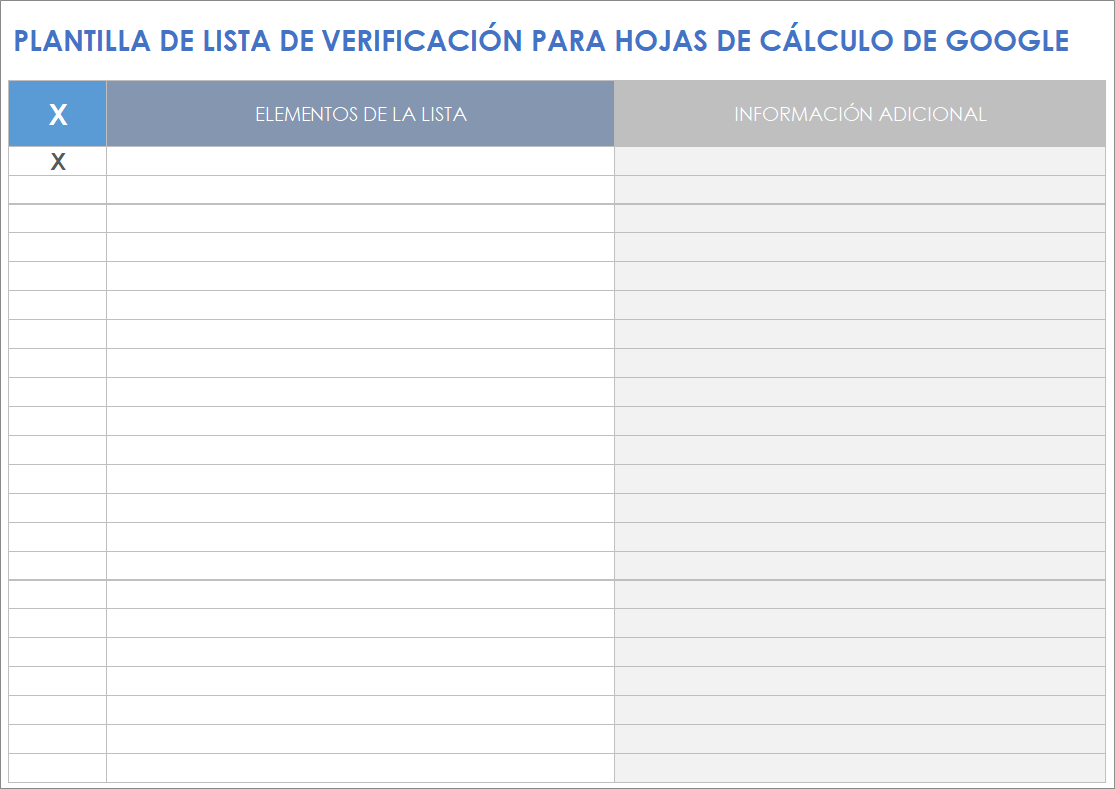
Descargar plantilla de lista de verificación para Hojas de cálculo de Google
Defina las tareas y otros elementos de la lista de verificación, y determine sus prioridades con esta plantilla simple de tres columnas. La columna de marcas de verificación le permite indicar qué tareas se completaron. En esta plantilla editable, podrá marcar todos los elementos de la lista cuando los complete, sin olvidarse de ninguno.
Gestione y marque las tareas y los elementos completados para una variedad de usos con esta colección de plantillas gratuitas de listas de verificación para Documentos de Google.
Plantilla de lista de verificación diaria para Hojas de cálculo de Google
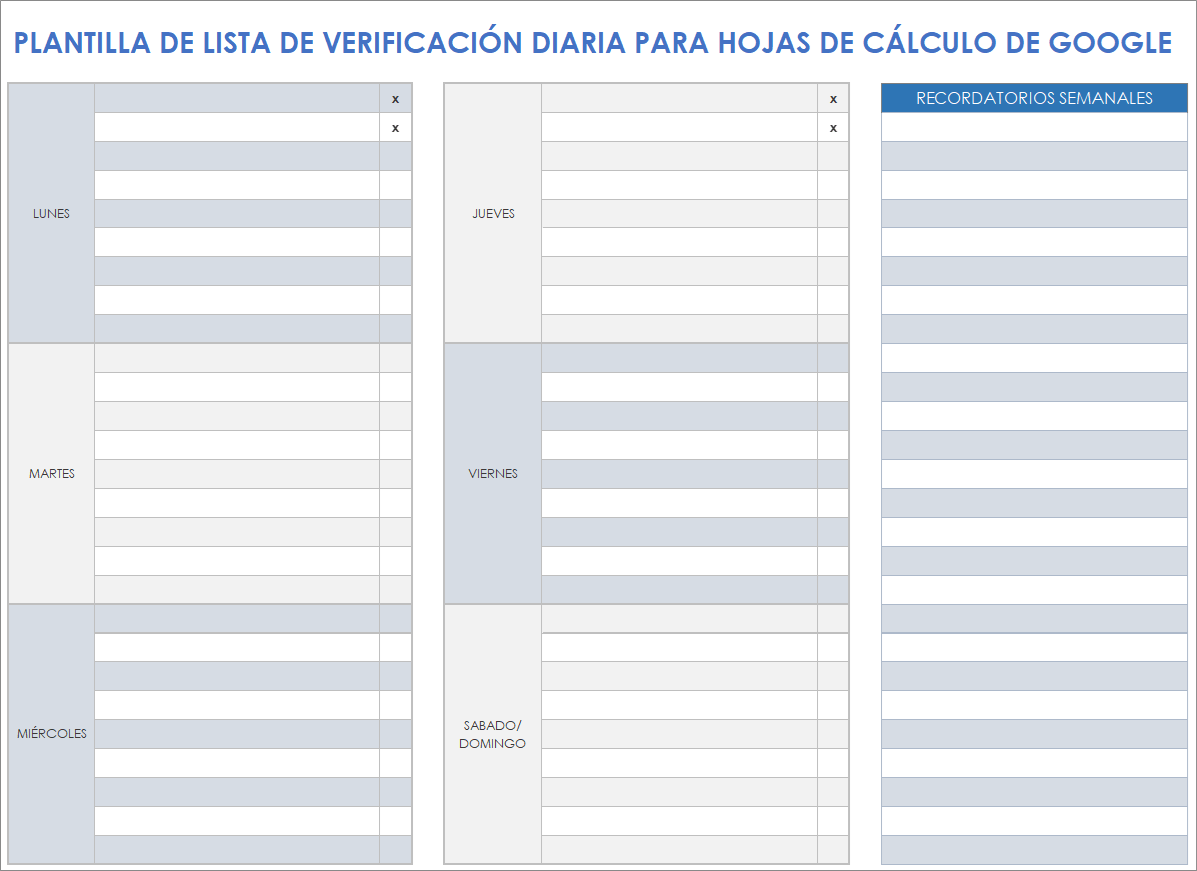
Descargar plantilla de lista de verificación diaria para Hojas de cálculo de Google
Gestione y realice un seguimiento de las tareas diarias durante una semana de siete días con esta plantilla de lista de verificación. El formato de hoja de cálculo le permite marcar los elementos completados en la columna de marcas de verificación. Esta plantilla de lista de verificación diaria también cuenta con una columna de recordatorio para notas y detalles adicionales para ayudar con la planificación de tareas diarias.
Vea esta colección de Plantillas gratuitas de hojas de cálculo y Documentos de Google si desea contar con plantillas editables para gestión de proyectos, balances generales, facturas y mucho más.
Plantilla de lista de verificación de proyecto para Hojas de cálculo de Google
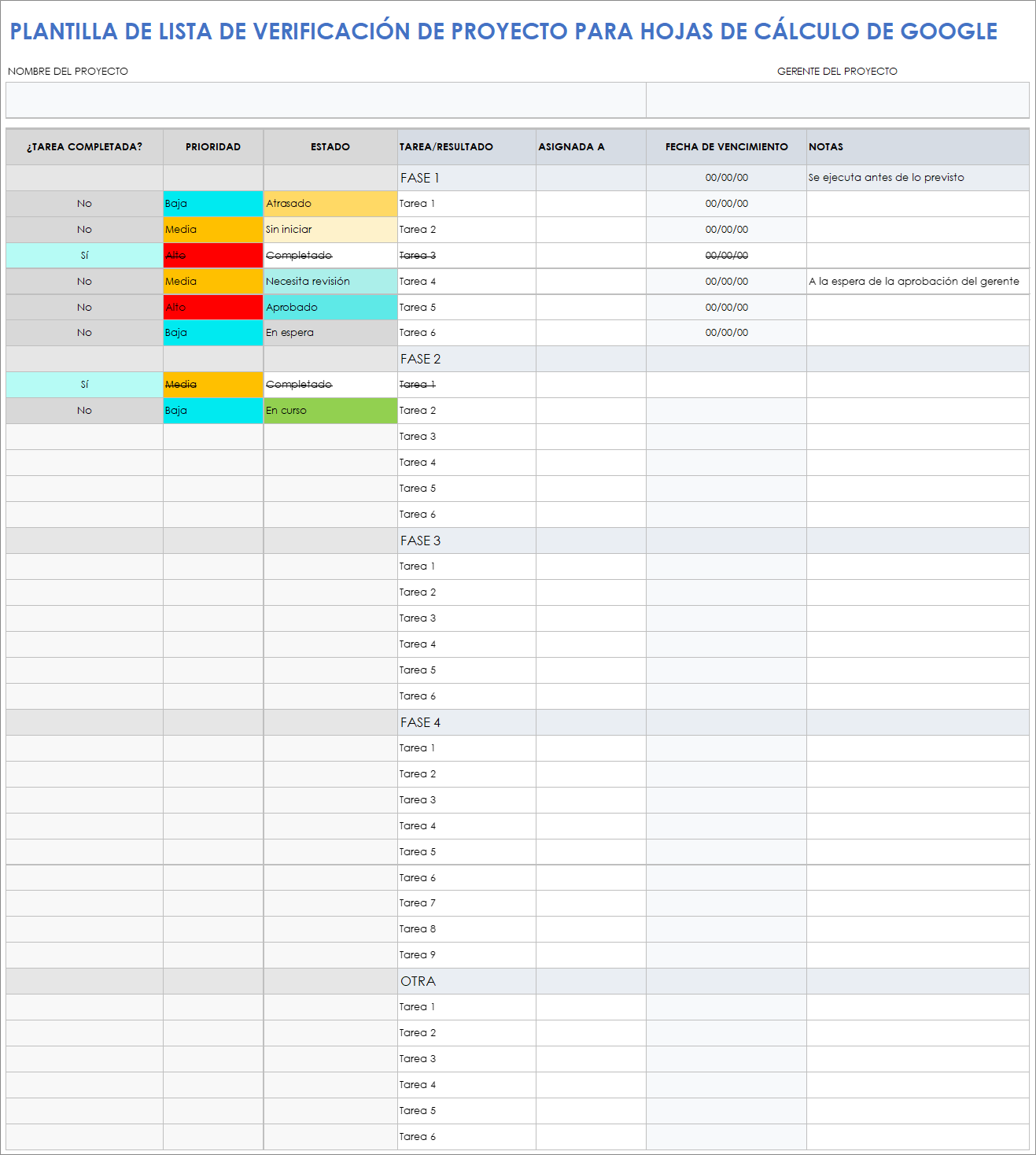
Descargar plantilla de lista de verificación de proyecto para Hojas de cálculo de Google
Con esta plantilla de lista de verificación de proyecto, los usuarios pueden enumerar, asignar y gestionar las tareas esenciales de cada fase de un proyecto. Realice un seguimiento de una mayor cantidad de detalles en las columnas Prioridad y Estado a medida que marca los elementos completados. La función de tachado para las tareas completadas del proyecto incluye la descripción de la tarea y la fecha de vencimiento. Esta plantilla de lista de verificación con todo incluido lo ayudará a visualizar, seguir y actualizar el progreso de su proyecto.
Gestione el proyecto desde la planificación hasta la evaluación, y estandarice las prácticas con esta colección de plantillas gratuitas de gestión de proyectos para Hojas de cálculo de Google.
Plantilla de lista de verificación de inventario para Hojas de cálculo de Google
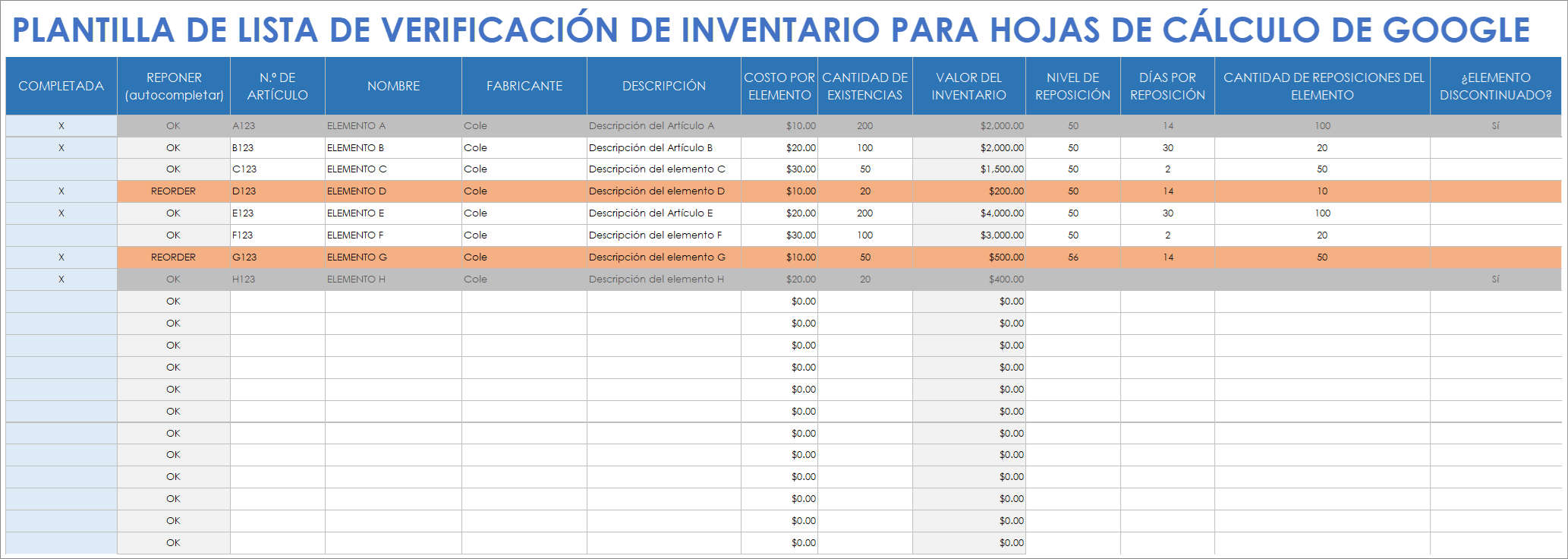
Descargar plantilla de lista de verificación de inventario para Hojas de cálculo de Google
Esta plantilla de lista de verificación editable incluye columnas para indicar el número, el nombre, el fabricante y la descripción de cada elemento del inventario. Esta plantilla de hoja de cálculo calcula el valor de inventario de los artículos en función del costo y de la cantidad facilitar la gestión del presupuesto. Esta plantilla de lista de verificación de inventario es fácil de usar y permite detallar los niveles, las cantidades y el cronograma de reposición de los artículos.
Para gestionar y realizar un seguimiento de una variedad de tipos de inventario en una hoja de cálculo completa, consulte esta colección de plantillas gratuitas de inventario para Hojas de cálculo de Google.
Plantilla para imprimir de lista de verificación de limpieza para Hojas de cálculo de Google
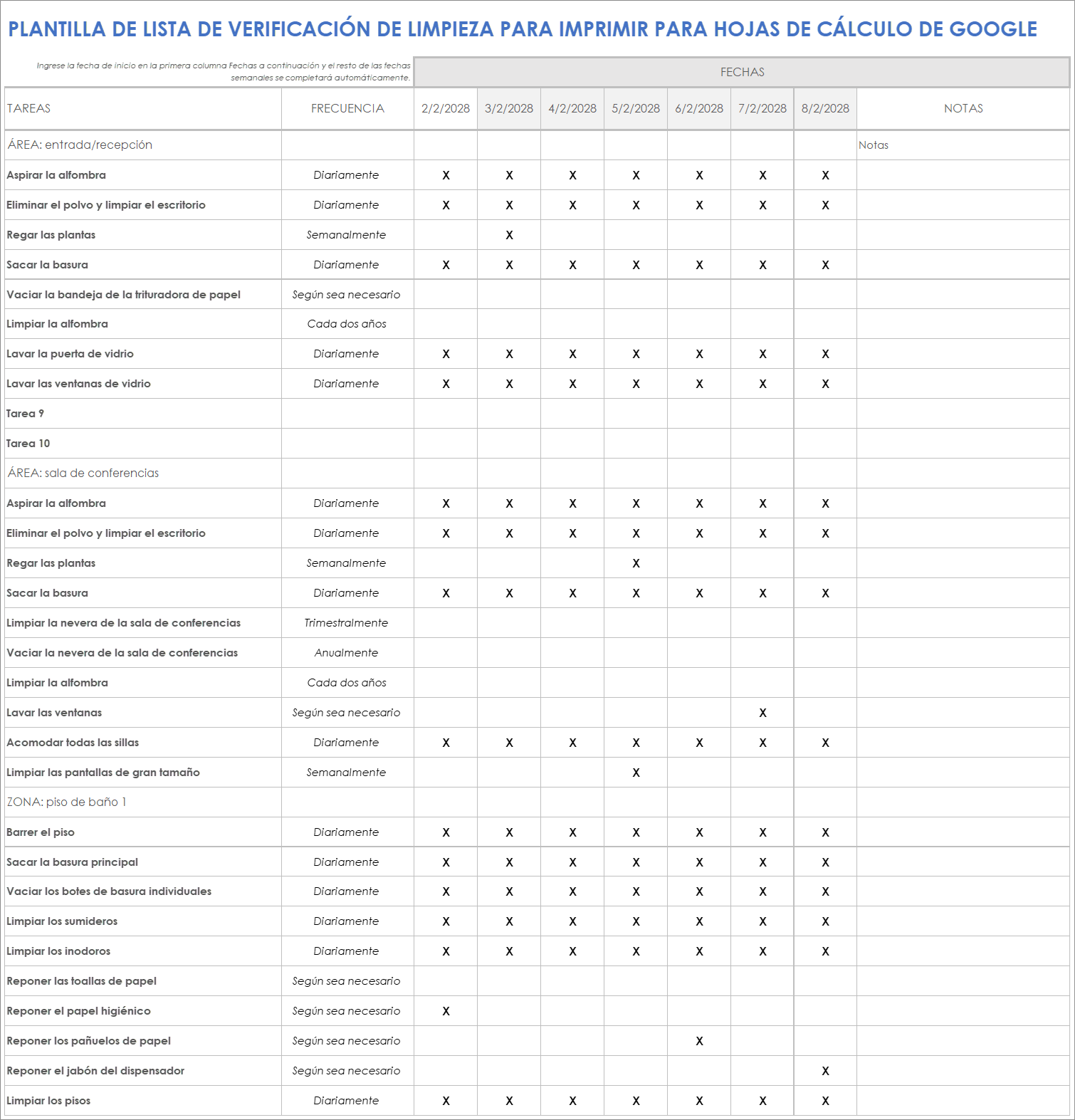
Garantice el cumplimiento de todo el cronograma de tareas de limpieza con esta plantilla de lista de verificación. Puede personalizar el área y la frecuencia de cada tarea en una práctica hoja de cálculo. Utilice las columnas de marcas de verificación con fecha para detallar, gestionar y dar seguimiento a su cronograma de limpieza. El formato de la plantilla facilita la impresión y el seguimiento manual de las tareas pendientes de limpieza.
Vea esta colección de plantillas gratuitas de tareas y listas de verificación para una variedad de necesidades empresariales y personales.
Plantilla de lista de verificación de mudanzas para Hojas de cálculo de Google
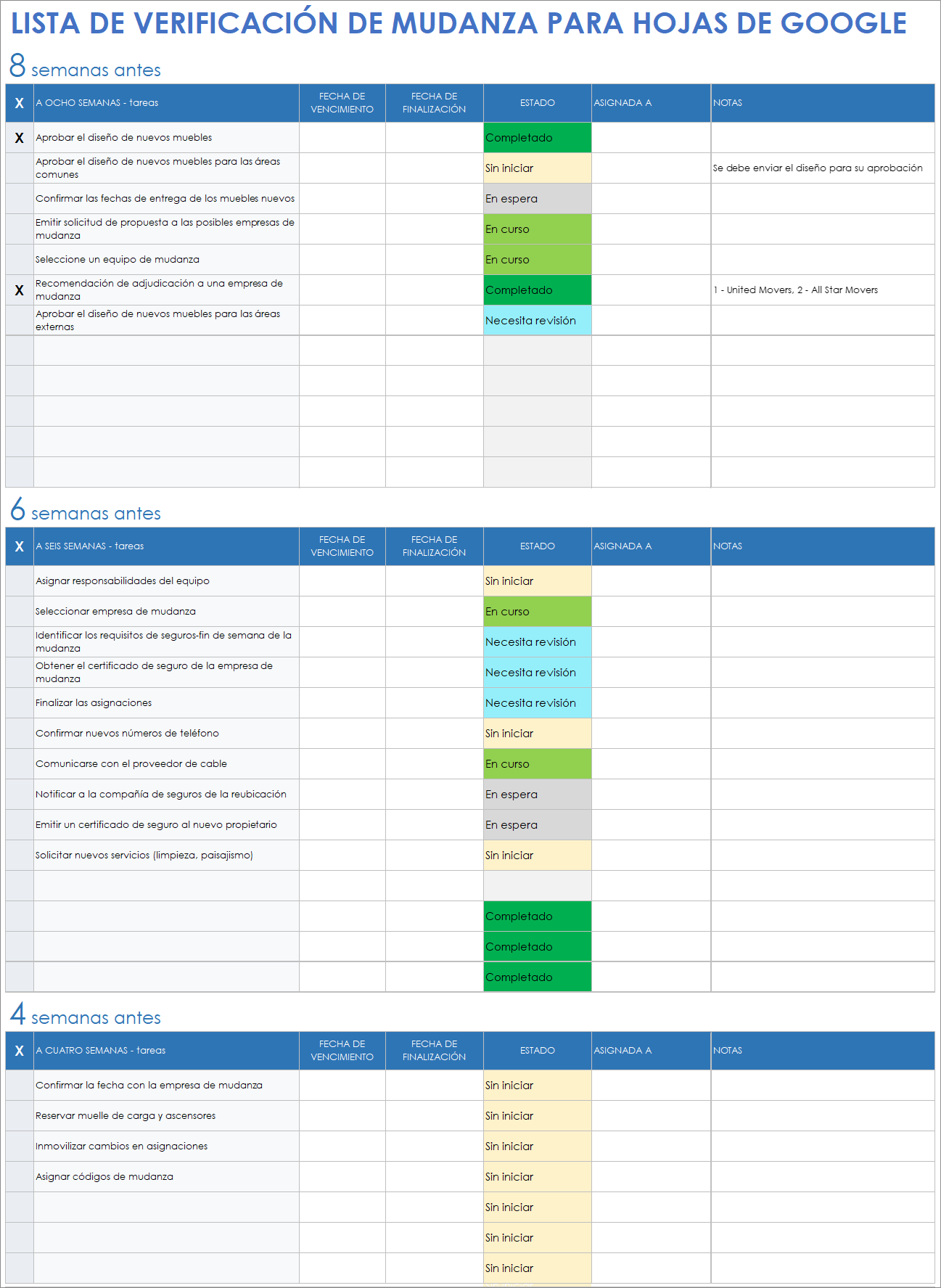
Descargar plantilla de lista de verificación de mudanzas para Hojas de cálculo de Google
Esta plantilla de lista de verificación lo ayuda a planificar una mudanza mediante la división del proceso en pasos manejables, desde la consulta de presupuestos de transportes hasta la comunicación de la dirección nueva a su banco y aseguradora. Esta plantilla presenta un cronograma detallado de mudanza que comienza dos meses antes del día de la mudanza y se extiende hasta después. Marque las tareas de la mudanza a medida que las completa en esta plantilla de hoja de cálculo para mantener la organización y cumplir con los plazos.
Cómo crear una lista de verificación de proyecto en Hojas de cálculo de Google
Utilice una plantilla existente para crear una lista de verificación de proyecto en Hojas de cálculo de Google. Ingrese las tareas del proyecto, las asignaciones de personal y las fechas de vencimiento. Puede agregar una fase del proyecto o cambiar la codificación por colores de la prioridad de la tarea para personalizar la plantilla. Defina las prioridades, actualice el estado y marque las tareas y las entregas completadas en una lista de verificación de proyecto para Hojas de cálculo de Google.
Una lista de verificación de proyecto reduce los errores, aumenta la eficiencia y ayuda a garantizar que no se omita ni se repita ninguna tarea del proyecto. Siga estas instrucciones paso a paso para crear una lista de verificación de proyecto utilizando una plantilla de Hojas de cálculo de Google.
- Haga una copia de la plantilla de lista de verificación de proyecto para Hojas de cálculo de Google
Haga clic en el enlace Plantilla de lista de verificación de proyecto para Hojas de cálculo de Google a fin de abrirla. Luego, haga clic en Archivo y seleccione Hacer una copia en el menú desplegable para agregar la plantilla a su Google Drive. Cambie el nombre de la plantilla por el título de su proyecto, elija la carpeta para guardarla y haga clic en Hacer una copia. - Ingrese los nombres del proyecto y del gerente del proyecto
Haga clic en la celda debajo de Nombre del proyecto e ingrese el nombre del proyecto.

- Haga clic en la celda debajo de Gerente del proyecto y escriba el nombre.

- Ingrese las tareas, las asignaciones, las fechas de vencimiento y las notas del proyecto
Haga clic en las celdas debajo de Tarea/resultado e ingrese las tareas del proyecto. En la columna Asignada a, complete los nombres de las asignaciones de las tareas del proyecto. Ingrese las fechas de vencimiento en la columna Fecha de vencimiento. Utilice la columna Notas para indicar información adicional sobre las tareas del proyecto.

- Agregue una fase al proyecto
Si su proyecto requiere una quinta fase, puede personalizar esta plantilla y agregarla. Haga clic y arrastre el puntero sobre la sección correspondiente a una de las fases hasta resaltar el área completa. Copie esta sección presionando Ctrl + C.

- Haga clic en donde desee colocar la quinta fase. Pegue la sección de la fase con Ctrl + V. Actualice el número de fase de la columna E; escriba Fase 5.

- Agregue o quite tareas
Personalice esta plantilla agregando o quitando tareas del proyecto. Para agregar una tarea, haga clic con el botón derecho del mouse en la primera columna del lado izquierdo e inserte una fila.
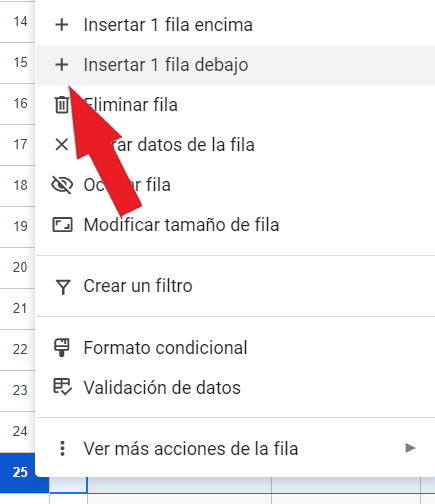
- Para quitar una tarea, haga clic con el botón derecho del mouse en la primera columna para eliminar una fila de tareas.
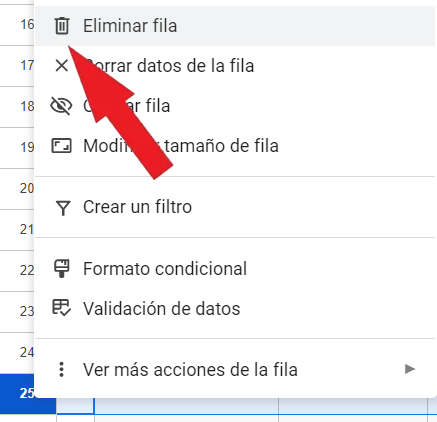
- Seleccione las prioridades de la tarea del proyecto
Determine la prioridad de las tareas del proyecto seleccionando Baja, Media o Alta en la lista desplegable Prioridad.
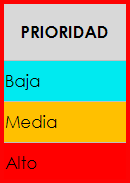
- Actualice la codificación de colores de la prioridad
Para cambiar los colores de la prioridad, seleccione Baja, Media o Alta en la celda Prioridad. A continuación, haga clic con el botón derecho del mouse y seleccione Desplegable en el menú.
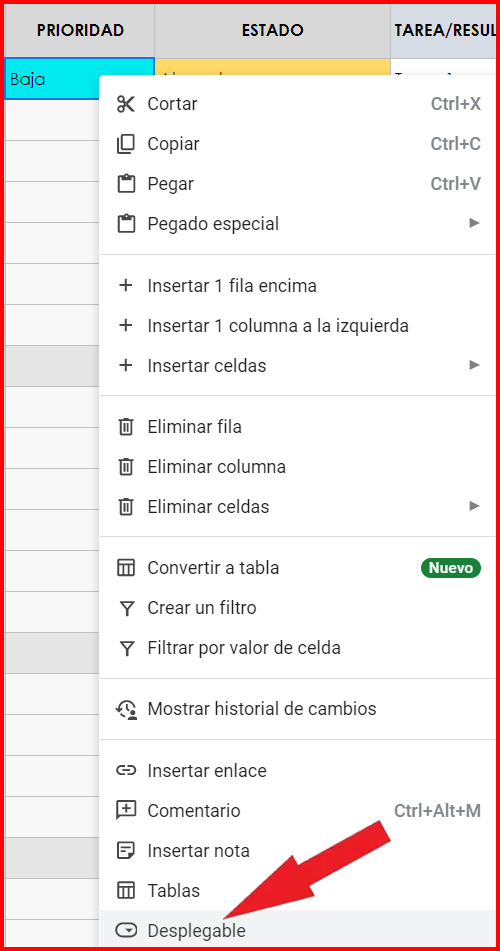
- Personalice los colores de cada prioridad en la barra lateral Reglas de validación de datos. Aplique los cambios a todas las instancias de la prioridad haciendo clic en Listo para guardar los cambios. También puede cambiar los colores de la opción Tarea completada y Estado siguiendo estos pasos.
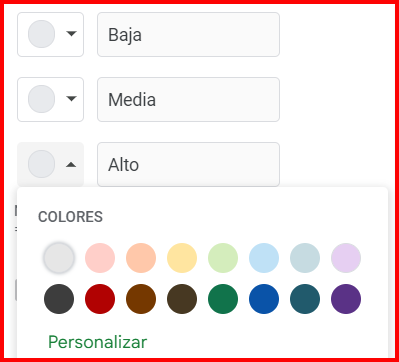
- Ingrese los estados de finalización de la tarea
Haga clic en la celda desplegable Tarea completada para responder sí o no a las tareas completadas del proyecto. La plantilla tachará automáticamente la prioridad, el estado, la tarea, la asignación y la fecha de vencimiento de las tareas completadas del proyecto.
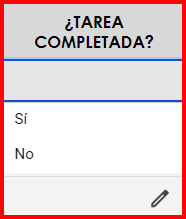
- Especifique el estado de las tareas del proyecto
Haga clic en el menú desplegable Estado y seleccione el estado específico de las tareas incompletas del proyecto. Seleccione Completada para las tareas del proyecto que haya finalizado.
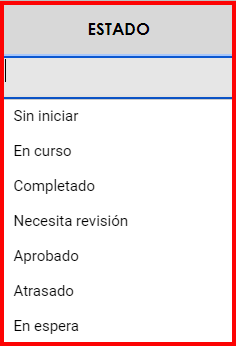
Controle sus tareas con la gestión del trabajo en tiempo real de Smartsheet
Empodere a sus empleados para que vayan más allá gracias a una plataforma flexible, diseñada para satisfacer las necesidades de su equipo y capaz de adaptarse cuando esas necesidades cambien. La plataforma Smartsheet facilita la planificación, la captura, la gestión y la creación de informes sobre el trabajo, desde cualquier lugar, lo que ayuda a su equipo a ser más eficiente y lograr más. Cree informes sobre las métricas claves y obtenga visibilidad en tiempo real acerca del trabajo en curso gracias a informes, paneles y flujos de trabajo automatizados diseñados para ayudar a su equipo a mantenerse conectado e informado. Cuando los equipos tienen claridad sobre el trabajo en curso, pueden lograr mucho más en el mismo tiempo. Pruebe Smartsheet gratis hoy mismo.